Благодарим Московское представительство компании Brother за предоставленный тестовый образец. Компания Brother уже давно зарекомендовала себя на нашем рынке как производитель качественной лазерной техники по доступным ценам. Сегодня мы знакомимся с очень приятным и компактным офисным МФУ, одним из существенных достоинств которого является серьёзный встроенный факс. |
Несмотря на то, что на улице жаркое лето, многим из нас по-прежнему нужно ходить на работу. И очень приятно, когда можно хотя бы часть работы перепоручить безмолвным офисным помощникам, роль которых всё чаще исполняют различные МФУ.
Мы продолжаем тестировать линейку многофункциональных устройств Brother. Сегодня у нас в гостях очередной многофункционал для офиса – новое цветное лазерное устройство Brother MFC-9420CN – старшая модель линейки лазерных МФУ Brother.
Устройство поступило в нашу тестовую лабораторию девственно новым, что удивительно радует любого тестера. Удовольствие приносят все манипуляции – начиная от распаковки и снятия бесконечных плёнок и защитных клейких лент и заканчивая установкой новых картриджей. К тому же попросту приятно осознавать, что на тебе точно не закончится тонер и всего хватит.
Данная модель, надо заметить, обладает счётчиком, поэтому тут ещё видны и все количества наших первых копий и отпечатков. Для офиса данные функции должны оказаться востребованными – точный учёт не даст сотрудникам «распоясаться» по части необдуманного использования устройства «не по делу» и в больших количествах.
Даже на основании этих незначительных данных вы, вероятно, уже поняли, что речь идёт о достаточно крупном офисном комбайне. Давайте рассмотрим его технические характеристики.
ТТХ
Технология печати | Лазерная (электрографическая) печать |
Формат | LTR/EXE/A4/A5/B5 |
Память | 64 Мбайт (стандартная)/576 Мбайт (максимальная) |
Скорость печати | До 31 страницы в минуту – монохромная печать/до 8 страниц в минуту – цветная печать |
Разрешение | 600x600 т/д, класс устройств с разрешением 2400 т/д |
Сканер | Цветной сканер; разрешение (оптическое) – со стеклянной панели оригиналодержателя: до 1200x2400 т/д (цветной и монохромный режимы); разрешение (интерполированное) – до 9600 т/д; глубина цвета (внутр./внешн.) – 48 бит/24 бит |
Копировальное устройство | Разрешение – 600x600 т/д; время получения первой копии: монохромный режим – 20 с/цветной режим – 30 c (из режима готовности). Многократное копирование (складывание в стопку/сортировка) – до 99. Масштабирование – 25%-400% с шагом 1%. Размещение 2 или 4 стр. на одном листе A4; увеличение изображения до плакатного размера |
Податчик бумаги | Ёмкость загрузки бумаги – до 250 листов (максимальная – до 780 листов) |
Интерфейс | USB 2.0 (в стандартной комплектации). Интерфейс внешнего автоответчика (TAD). Параллельный порт IEEE1284. Сетевой интерфейс: 10/100 Base-TX |
Дополнительные функции | Устройство автоматической подачи документов – до 35 листов; сканирование в сообщение электронной почты/OCR/изображение/файл |
ПО в комплекте | MFL-Pro Suite включает в себя драйвер принтера, драйвер сканера, Brother ControlCenter2, ScanSoft® PaperPort® 9.0SE, ScanSoft® OmniPage® и шрифты True Type® PaperPort® 9.0SE представляет собой приложение для просмотра отсканированных документов Приложение ScanSoft® OmniPage®, интегрированное в PaperPort® 9.0SE, представляет собой приложение OCR, преобразующее графику в текст и вставляющее его в текстовый процессор, определённый по умолчанию |
Принтер | Цветной лазерный принтер. Скорость (стр./мин.): до 31 страницы в минуту – монохромная печать/до 8 страниц в минуту – цветная печать; разрешение – 600 x 600 т/д, класс устройств с разрешением 2400 т/д. Время печати первой страницы – не более 15 с (монохромный режим)/не более 21 с (цветной режим). GDI, эмуляция – PCL®6 и BR-Script 3 (эмуляция языка PostScript® 3); защищённая печать |
Скорость копирования | До 31 копии в минуту – монохромная печать/до 8 копий в минуту – цветная печать, (не включая времени на разогрев) |
Время копирования первого экземпляра | Около 20 секунд (чёрно-белый) |
Создание нескольких копий | Штабелировка либо сортировка до 99 страниц |
Увеличение/уменьшение | От 25% до 400% (с шагом 1%) |
Поддержка ОС | Windows 95/98/Me/NT4.0/2000&XP, MacOS 9.1-9.2/OSX/10.2.4 и выше |
Расходные материалы | Картридж с чёрным тонером – TN-04BK: до 10 000 страниц при 5%-ном покрытии страницы. Картридж с тонером: голубой, красный, жёлтый – TN-04C,M,Y: до 6 600 страниц при 5%-ном покрытии страницы |
Факс | Цветной факс. Скорость модема – Super G3, 33,6 кбит/с. Метод сжатия данных – MH/MR/MMR/JPEG. Автоматическое распознавание входящего факсимильного и телефонного вызова. Обеспечивается высококачественная передача и приём очень мелких печатных символов или линейной графики. Сканирование факсимильного сообщения, предназначенного для передачи, во время приёма факса. 16 ячеек (8 x 2) для автоматического экстренного (нажатием одной кнопки) набора заранее заданных номеров; 200 ячеек для автоматического набора заранее сохранённых номеров, выполняемого нажатием двух кнопок. Групповой набор – до 8 групп. Автоматический повторный набор номера при занятости факса на стороне приёма. Таймер отложенной передачи – до 50 |
Размеры внешние, мм | 482x437x534 |
Вес, кг | 34,5 |
Комплект поставки
- МФУ Brother MFC-9420CN;
- руководство по быстрой установке;
- компакт-диски с ПО для Windows® и для Macintosh®;
- руководство пользователя;
- ленточный картридж ОРС;
- кабель питания;
- телефонный кабель;
- упаковочный комплект для перемещения и транспортировки устройства;
- панель управления;
- наклейка техобслуживания;
- комплект стартовых тонер-картриджей.
Ресурс стартовых картриджей приблизительно вдвое меньше ресурса стандартных картриджей: 5 000 страниц (чёрный) и 3 000 страниц (голубой, пурпурный и жёлтый) при заполнении страницы примерно 5% (формат A4 или «Letter»).
Внешний вид и конструктивные особенности. Подключение
|
А теперь познакомимся поближе с самим устройством. Разумеется, оно весьма немаленькое, хотя вес в 34,5 кг достаточно отраден. Вполне очевидно, что если оборудовать МФУ опциональными лотками, оно изрядно вырастет в высоту и потяжелеет. Мы же имеем дело с базовой комплектацией, посему вот этот небольшой лоток загрузки снизу – это практически всё, что мы имеем, плюс к тому – автоподатчик, расположенный сверху.
Обратите внимание, малый достаточно симпатичный. Как и принято в приличном офисе, комбинированный тёмный и светло-серый пластик в оформлении. Напечатанные и отсканированные, короче говоря, готовые листы бумаги выходят на полку, расположенную под панелью управления. Маленькая квадратная крышка на самом деле является ограничителем для бумаги. Подобное конструктивное решение весьма удобно в работе, это придаёт скапливающимся готовым отпечаткам аккуратности.
Распаковываем и устанавливаем новенькие тонер-картриджи. Для этого, сняв все многочисленные защитные ленты, открываем переднюю крышку устройства.
|
Картриджи, как видите, располагаются друг над другом, что может быть удобно для их замены. Принтер располагает классической четырехпроходной системой печати.
|
Следующим шагом снимаем защитные элементы с блока термозакрепления тонера, для чего потребуется открыть заднюю крышку. С этим блоком мне пришлось познакомиться особенно тесно несколько позже, когда была зажёвана бумага, тут уж дело житейское, с кем не бывает – штатная ситуация. Другое дело, что кому-то везёт больше, кому-то меньше, а вот мне пришлось долго и мучительно откручивать различные детали. Поскольку дело происходило рядом с термозакрепляющим роликом, надо было быть особенно аккуратной – уж очень не хотелось получить ожог. Зато радует другое: в принципе, подобные операции «спасения» вполне под силу рядовому пользователю.
Далее устанавливаем ленточный картридж OPC, после чего остаётся только загрузить бумагу в лоток, который расположен в самом низу, и подключить МФУ к телефонной линии (разумеется, если вы собираетесь пользоваться факсом. Лично я при тестах делать этого не собиралась). Использование факса здесь – отдельное искусство, всё очень серьёзно, как и положено большому офисному трудяге: здесь вам и рассылка, и приём сообщений с хранением в памяти, что недурно экономит бумагу.
Теперь проводим процесс первичной идентификации принтера, прописываем его в нужной стране, устанавливаем дату, настраиваем, если требуется факс, а также можем подключить внешний телефон и автоответчик.
Самым длительно-мучительным мероприятием, как ни странно, оказалась установка драйверов и прочего ПО. Благо, последнего в комплекте поставки МФУ немало: тут и программа просмотра отсканированных изображений, и распознаватель текста, и шрифты, и прочий положенный обслуживающий софт, и, разумеется, драйвер принтера, к которому мы сейчас и перейдём. Со всеми возможными разбирательствами этот процесс занял около получаса.
Драйвер
Драйвер принтера порадовал простотой исполнения и управления. Что касается лёгкости использования и дружественности пользователю, это можно сказать и обо всём устройстве в целом. Управление с панели не менее интуитивно и удобно. Но сейчас мы всё же займёмся драйвером.
Основных закладок всего три, но в каждой из них выставляется значительное количество параметров.
В первой закладке это выбор формата бумаги, установка количества страниц на листе при печати плаката, а также выбор типа линии разделителя (если печатается несколько страниц на листе). Помимо этого, здесь же устанавливается тип цветной или монохромной печати. Особенно любопытно выглядит возможность выбрать печать 2 цветами: одним из цветов триколора плюс чёрный.
Следующая закладка – Advanced. Здесь производятся установки разрешения печати и настройки цвета, отсюда же можно попасть в расширенные настройки цвета.
|
В этой же закладке находятся настройки печати дуплексом, масштабирование и зеркальное отображение, печать «водяных знаков».
Здесь же устанавливается режим экономии тонера.
Третья закладка драйвера – Support.
Как видите, драйвер хоть и прост с виду, тем не менее достаточно разнообразен в возможностях настроек.
Тестирование
Начала я на этот раз с копирования. На мой взгляд, в цветном лазерном МФУ одним из самых непревзойдённых достоинств является, собственно, возможность копирования в цвете и получение настоящих стойких отпечатков.
|
|
Здесь вы видите результаты сканирования книги с цветными фото. Кстати, надо заметить, процесс разгорева и сканирования достаточно шумен. Вместе со временем разогрева выход первой цветной копии занимает 27 сек. Сканирование производилось в режиме Photo. Второй отпечаток – масштабирование с уменьшением. Обратите внимание: на большом отпечатке тонер закрепился непрочно, поверхность шершава на ощупь и пачкается, если провести по ней пальцем, изображение не особенно стойкое и легко поддаётся соскребанию. Уменьшенная копия вышла без подобного брака.
|
Кстати говоря, цветопередача при копировании достаточно точная. Ну и напоследок замечу, что толстую книгу желательно получше прижать к стеклу сканера, в противном случае изображение, близкое к центру, имеет шансы оказаться смазанным, к тому же посередине сканированного книжного разворота может появиться серая тень.
|
|
|
Здесь вы видите чёрно-белую копию с масштабированием 200%. Время выхода первой копии 16 сек.
Настройки яркости и контрастности изображения могут производиться и с панели управления, так же как и настройки масштабирования. В данном случае масштабирование очень удобно для более детального изучения отпечатка гравюры и может применяться как вспомогательное средство при копировании гравюры. В таких делах лазерный копир оказывается вещью незаменимой, и наличие подобного устройства в художественном вузе будет хорошей подмогой для студентов. Как видите – ещё одно применение МФУ помимо традиционного офиса.
|
|
|
Несмотря на то, что Brother MFC-9420CN не предназначен специально для фотопечати, цветные отпечатки, сделанные с его помощью, весьма высокого качества. Лишним подтверждением тому могут послужить распечатки DIN и пантонов, которые свидетельствуют о возможностях хорошего смешения различных цветных оттенков и обеспечении мягкости цветовых переходов. Однако на отдельных светлых оттенках видны растровые сетки с различным углом наклона. Если вы не преследуете целей Hi-End-фотопечати, этим можно смело пренебречь. Зато какие колоссальные суммы вы можете сэкономить на фотобумаге.
|
Вот какую хорошую фотографию можно получить с помощью цветного лазерного МФУ на обычной бумаге. Возможности цветной печати с успехом можно применять в офисе для самостоятельного изготовления рекламных материалов небольших тиражей.
Выводы
Мы имеем дело с поистине многофункциональным офисным устройством, предназначенным для рабочих групп. В связи с этим устройство обладает значительным количеством возможностей для администрирования его работы, а также для обеспечения безопасности и конфиденциальности. Расширенные возможности факса превращают аппарат в серьёзный офисный центр. Вместе с тем это и прекрасный цветной принтер, который способен печатать не только быстро, но и качественно на широком спектре носителей, включая плёнки. Принтер способен обеспечивать хорошее качество фотографий, а встроенный сканер расширит возможности полноценной работы ещё больше. В настоящее время при высоком качестве современных МФУ уже достаточно неуместно доказывать неоспоримое преимущество многофункционалов над обычными принтерами. Серьёзным достоинством техники Brother является её конкурентоспособная цена. Данное обстоятельство, безусловно, распространяется и на Brother MFC-9420CN.
Плюсы | Минусы |
|
|



























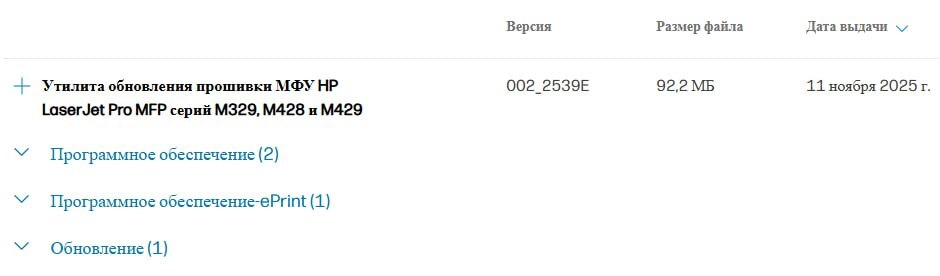
комментарии